Як змінити або відновити стандартне розташування папки Camera Roll у Windows 10

Цей посібник покаже вам, як змінити або відновити стандартне розташування папки Camera Roll у Windows 10.
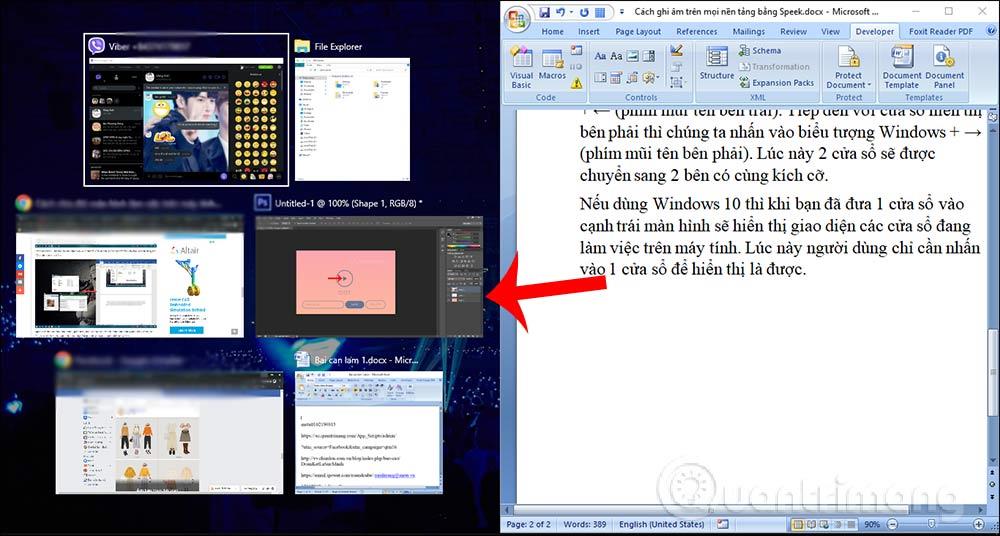
Щоразу, коли ви отримуєте новий ноутбук або ПК, він зазвичай постачається з інстальованою та активованою Windows 10. Але якщо ви плануєте створити персональний ПК , це може бути не так, і вам доведеться викласти більше грошей, щоб придбати його Придбайте ліцензію на справжню Windows.
Якщо ви отримуєте новий ПК замість старого, ви можете перенести свою ліцензію Windows 10 на новий ПК і не платити за нову ліцензію. Сьогодні давайте дізнаємося з Quantrimang.com , як налаштувати новий ПК, передавши ліцензію на Windows 10.
Чи можна передати ліцензії Windows 10?
Корпорація Майкрософт суворо дотримується правил передачі ліцензій, і, на жаль, не всі ліцензії Windows 10 можна передавати. Ви можете передати ліцензію Windows 10, лише якщо ви придбали її через роздрібний канал. Ліцензії поширюються через OEM (виробників оригінального обладнання), а корпоративні ліцензії для бізнес-користувачів не підлягають передачі.
Кожна ліцензія Windows 10 прив’язана до материнської плати комп’ютера. Таким чином, якщо ви спробуєте використати ліцензійний ключ продукту, який не підлягає передачі, сервер активації Windows не перевірить вашу ліцензію. Коли ви знаєте, який у вас тип ліцензії Windows 10, ви зможете точно визначити, чи можна перенести вашу ліцензію на інший ПК.
Якщо на вашому ноутбуці чи ПК попередньо встановлено Windows 10, можливо, у вас є ліцензія OEM. З іншого боку, якщо ви придбали ліцензію Windows 10 в онлайн-магазині Microsoft Store або в авторизованого продавця, швидше за все, у вас уже є ліцензія на роздрібну торгівлю. Корпоративні ліцензії зазвичай розповсюджуються серед таких організацій, як навчальні заклади, підприємства та уряди.
Перевірте тип ліцензії Windows 10
Якщо ви все ще не впевнені щодо типу ліцензії Windows 10, ви можете швидко перевірити це за допомогою командного рядка :
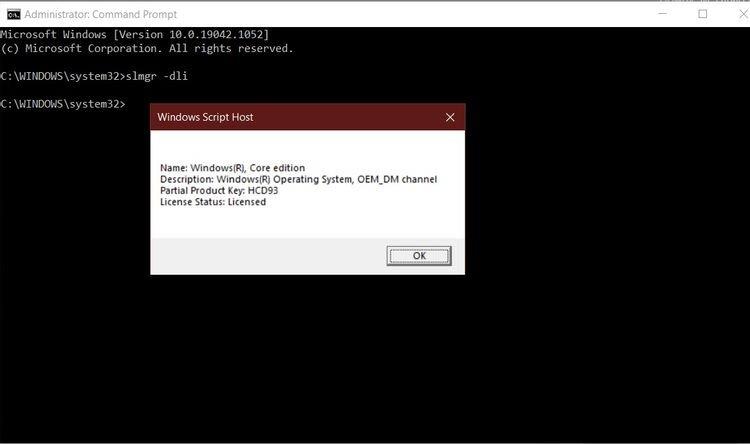
Перевірте тип ліцензії Windows 10
1. Знайдіть «Командний рядок» у меню «Пуск», клацніть правою кнопкою миші на найбільш релевантному результаті та виберіть « Запуск від імені адміністратора» .
2. Введіть наступну команду та натисніть Enter , після чого з’явиться діалогове вікно з необхідною інформацією.
slmgr -dliЯкщо Windows Script Host повідомляє, що у вас є роздрібна ліцензія, ви можете перенести свою ліцензію Windows 10 на інший ПК. Однак якщо у вас є корпоративна ліцензія або ліцензія OEM, вам доведеться придбати нову ліцензію Windows 10 для нового ПК.
Передайте ліцензію Windows 10 за допомогою ключа продукту
Як скасувати ліцензію Windows на старому ПК
Для передачі ліцензії Windows 10 із ключем продукту потрібно деактивувати Windows на оригінальному ПК. Потім ви можете повторно активувати його на новому ПК за допомогою того самого ключа.
Перш ніж почати, переконайтеся, що ваш ключ Windows десь збережено. Якщо є коробка з продуктом або цифровий чек, візьміть ключ звідти. З іншого боку, є кілька способів, за допомогою яких користувачі можуть відновити ключі продукту зі старих комп’ютерів, зокрема за допомогою Produkey від Nirsoftult .
Щоб деактивувати ліцензію на старому ПК, користувачам потрібно буде відкрити командний рядок з правами адміністратора. Наявності облікового запису адміністратора недостатньо. Користувачам потрібно буде натиснути кнопку «Пуск» і ввести cmd у вікні пошуку. Потім натисніть опцію «Запуск від імені адміністратора» праворуч.
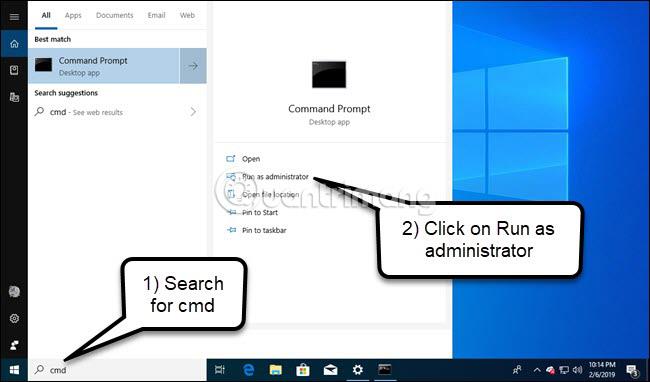
У командному рядку , що з’явиться, виконайте таку команду, а потім перезавантажте комп’ютер:
slmgr.vbs /upk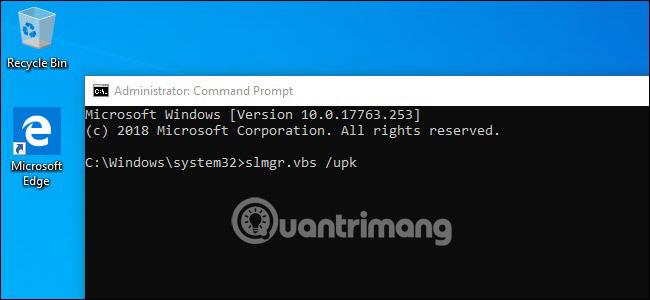
Якщо ви плануєте продати або віддати пристрій, користувачі також можуть видалити ключ з реєстру. Дезактивувати необов’язково, але краще захистити ключ.
Введіть такий рядок у командний рядок:
slmgr.vbs /cpky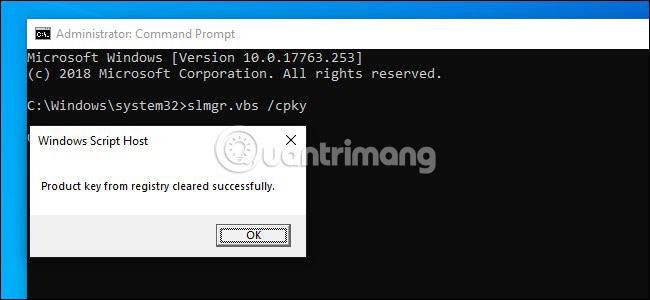
Якщо команди виконані успішно, на старому ПК буде деактивовано ліцензію Windows. Користувачі все ще можуть використовувати Windows, але вона більше не вважається справжньою копією Windows і певні функції більше не працюватимуть (наприклад, персоналізація робочого столу). Якщо ви хочете активувати Windows, користувачі можуть придбати новий ключ (можливо, у Windows Store) і ввести його в пристрій.
Як активувати ліцензію Windows на новому ПК
Щоб активувати ліцензію Windows за допомогою slmgr, відкрийте командний рядок із правами адміністратора та виконайте таку команду:
slmgr.vbs /ipk #####-#####-#####-#####-#####Замініть #####-#####-#####-#####-##### на ключ.
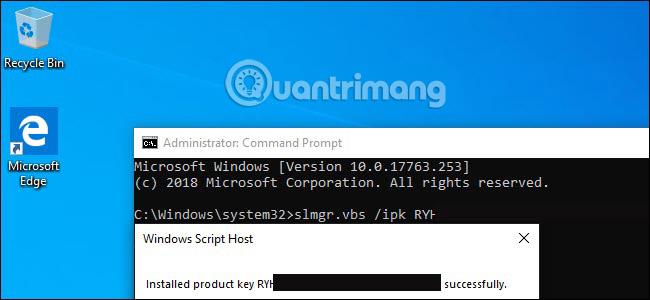
Якщо ви спробуєте використати ключ, який не було деактивовано на попередньому ПК, спочатку може здатися, що все працює. Але з часом процес активації завершиться невдачею, і користувачі отримуватимуть повідомлення на кшталт «несправжній» і «оновіть свій ПК».
Знову ж таки, ця команда працюватиме, лише якщо ключ точно відповідає операційній системі, що використовується. Якщо у вас є ключ Windows 10 Pro, але встановлено Windows 10 Home, користувач зіткнеться з помилкою «Microsoft Windows non-core edition» .
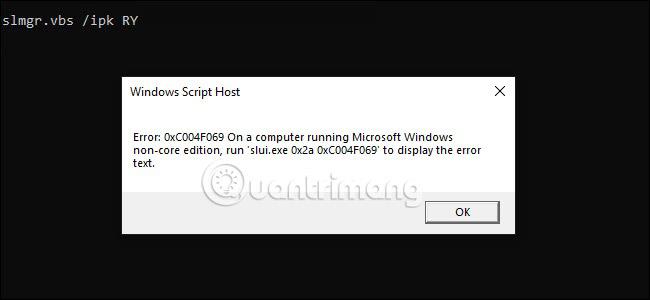
І якщо ви спробуєте використати ключ попередньої версії, наприклад Windows 7 або 10, користувачі отримають повідомлення про помилку недійсного ключа.
Найкраще в таких випадках відкрити налаштування, натиснути опцію «Активувати Windows» і ввести ключ вручну.
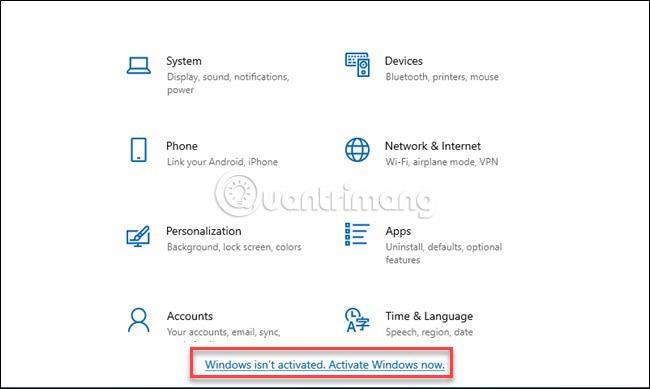
Зауважте, що якщо для активації встановленої копії Windows 10 Home використовується ключ версії Pro, за допомогою цього методу буде автоматично оновлено до версії Pro.
Активуйте Windows 10 із підтримкою Microsoft
Ви також можете активувати Windows 10 на новому ПК, звернувшись до служби підтримки Microsoft. Для цього виконайте наведені нижче дії.
1. Відкрийте командний рядок із правами адміністратора .
2. Введіть наступну команду та натисніть Enter .
slui 43. У вікні, що відкриється, виберіть свою країну або регіон і натисніть кнопку Далі.
4. Зателефонуйте в службу підтримки Microsoft за наданим безкоштовним номером і надайте ідентифікатор інсталяції, коли буде потрібно.
5. Натисніть кнопку Введіть ідентифікатор підтвердження та введіть ідентифікатор підтвердження, наданий персоналом служби підтримки.
6. Нарешті натисніть «Активувати Windows» , щоб завершити процес активації.
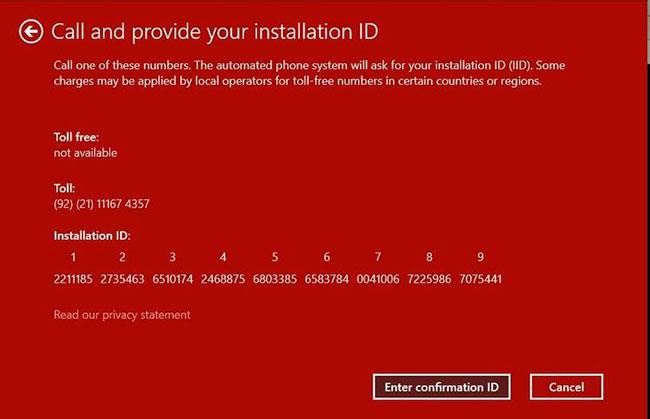
Активуйте Windows 10 із підтримкою Microsoft
Передайте ліцензію Windows 10 за допомогою облікового запису Microsoft
Якщо ваш обліковий запис Microsoft пов’язано з комп’ютером, ви можете легко передати роздрібну ліцензію на Windows 10 без використання ключа продукту. Щоб перевірити, чи ваша ліцензія Windows 10 пов’язана з вашим обліковим записом Microsoft, перейдіть до Налаштування > Оновлення та безпека > Активація .
Якщо ви отримуєте повідомлення «Windows активовано за допомогою цифрової ліцензії, пов’язаної з вашим обліковим записом Microsoft» , це означає, що ви готові перейти.
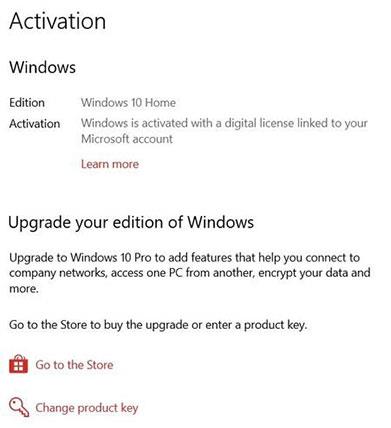
Передайте ліцензію Windows 10 за допомогою облікового запису Microsoft
Просто увійдіть у свій обліковий запис Microsoft на новому ПК, і Windows 10 автоматично активує ліцензію через ваш обліковий запис Microsoft.
Пов’яжіть обліковий запис Microsoft із ліцензією Windows 10
Якщо ви не отримали сповіщення, ви можете легко додати свій обліковий запис Microsoft і пов’язати його з ліцензією Windows 10:
1. Відкрийте меню «Пуск» і клацніть значок шестірні, щоб відкрити «Налаштування» .
2. Клацніть Оновлення та безпека , а потім виберіть Активація.
3. Пов’яжіть обліковий запис Microsoft, натиснувши Додати обліковий запис .
4. Увійдіть за допомогою існуючого облікового запису Microsoft або створіть новий обліковий запис.
Ваша ліцензія Windows тепер буде пов’язана з вашим обліковим записом Microsoft, і ви можете підтвердити це за допомогою сповіщення про активацію цифрової ліцензії.
Пам’ятайте, що користувачі можуть використовувати ключі Windows лише під час однієї інсталяції. Якщо ви хочете зберегти свою стару машину після створення нової, вам потрібно буде придбати другу ліцензію Windows.
Сподіваюся, ви успішні.
Цей посібник покаже вам, як змінити або відновити стандартне розташування папки Camera Roll у Windows 10.
Зменшення розміру та місткості фотографій полегшить вам обмін або надсилання ними будь-кому. Зокрема, у Windows 10 ви можете пакетно змінювати розмір фотографій за допомогою кількох простих кроків.
Якщо вам не потрібно відображати нещодавно відвідані елементи та місця з міркувань безпеки чи конфіденційності, ви можете легко вимкнути це.
Одне місце для керування багатьма операціями прямо на панелі завдань.
У Windows 10 ви можете завантажити та встановити шаблони групової політики для керування параметрами Microsoft Edge, і цей посібник покаже вам процес.
Панель завдань має обмежений простір, і якщо ви регулярно працюєте з кількома програмами, у вас може швидко закінчитися місце, щоб закріпити більше ваших улюблених програм.
Рядок стану в нижній частині Провідника повідомляє вам, скільки елементів знаходиться всередині та вибрано для поточної відкритої папки. Дві кнопки нижче також доступні в правій частині рядка стану.
Microsoft підтвердила, що наступним великим оновленням є Windows 10 Fall Creators Update. Ось як оновити операційну систему до того, як компанія її офіційно запустить.
Параметр «Дозволити таймери пробудження» в «Параметрах живлення» дозволяє Windows автоматично виводити комп’ютер із режиму сну для виконання запланованих завдань та інших програм.
Служба безпеки Windows надсилає сповіщення з важливою інформацією про стан і безпеку вашого пристрою. Ви можете вказати, які сповіщення ви хочете отримувати. У цій статті Quantrimang покаже вам, як увімкнути або вимкнути сповіщення з Центру безпеки Windows у Windows 10.
Можливо, вам також сподобається, що натискання піктограми на панелі завдань спрямовує вас прямо до останнього відкритого вікна в програмі, без потреби в мініатюрі.
Якщо ви хочете змінити перший день тижня в Windows 10 відповідно до країни, у якій ви живете, вашого робочого середовища або для кращого керування календарем, ви можете змінити його за допомогою програми «Налаштування» або панелі керування.
Починаючи з версії програми «Ваш телефон» 1.20111.105.0, було додано нове налаштування «Кілька вікон», яке дозволяє ввімкнути або вимкнути попередження перед закриттям кількох вікон під час виходу з програми «Ваш телефон».
Цей посібник покаже вам, як увімкнути або вимкнути політику довгих шляхів Win32, щоб мати шляхи довші за 260 символів для всіх користувачів Windows 10.
Приєднайтеся до Tips.BlogCafeIT, щоб дізнатися, як вимкнути запропоновані програми (пропоновані програми) у Windows 10 у цій статті!
У наш час використання багатьох програм для ноутбуків призводить до того, що акумулятор швидко розряджається. Це також одна з причин, чому акумулятори комп'ютерів швидко зношуються. Нижче наведено найефективніші способи економії заряду батареї в Windows 10, які варто розглянути читачам.
Якщо хочете, ви можете стандартизувати зображення облікового запису для всіх користувачів на вашому ПК до зображення облікового запису за замовчуванням і заборонити користувачам змінювати зображення свого облікового запису пізніше.
Ви втомилися від того, що Windows 10 дратує вас заставкою «Отримайте ще більше від Windows» під час кожного оновлення? Це може бути корисним для деяких людей, але також і заважати тим, хто цього не потребує. Ось як вимкнути цю функцію.
Новий браузер Microsoft Edge на базі Chromium припиняє підтримку файлів електронних книг EPUB. Для перегляду файлів EPUB у Windows 10 вам знадобиться стороння програма для читання EPUB. Ось кілька хороших безкоштовних варіантів на вибір.
Якщо у вас потужний ПК або у Windows 10 не так багато програм для запуску, ви можете спробувати зменшити або навіть повністю вимкнути затримку запуску, щоб ваш комп’ютер завантажувався швидше.
Режим кіоску в Windows 10 — це режим для використання лише 1 програми або доступу лише до 1 веб-сайту з гостьовими користувачами.
Цей посібник покаже вам, як змінити або відновити стандартне розташування папки Camera Roll у Windows 10.
Редагування файлу hosts може призвести до того, що ви не зможете отримати доступ до Інтернету, якщо файл змінено неправильно. Наступна стаття допоможе вам редагувати файл hosts у Windows 10.
Зменшення розміру та місткості фотографій полегшить вам обмін або надсилання ними будь-кому. Зокрема, у Windows 10 ви можете пакетно змінювати розмір фотографій за допомогою кількох простих кроків.
Якщо вам не потрібно відображати нещодавно відвідані елементи та місця з міркувань безпеки чи конфіденційності, ви можете легко вимкнути це.
Microsoft щойно випустила ювілейне оновлення Windows 10 із багатьма вдосконаленнями та новими функціями. У цьому новому оновленні ви побачите багато змін. Від підтримки стилуса Windows Ink до підтримки розширень браузера Microsoft Edge, меню «Пуск» і Cortana також були значно покращені.
Одне місце для керування багатьма операціями прямо на панелі завдань.
У Windows 10 ви можете завантажити та встановити шаблони групової політики для керування параметрами Microsoft Edge, і цей посібник покаже вам процес.
Темний режим — це інтерфейс із темним фоном у Windows 10, який допомагає комп’ютеру економити заряд акумулятора та зменшує вплив на очі користувача.
Панель завдань має обмежений простір, і якщо ви регулярно працюєте з кількома програмами, у вас може швидко закінчитися місце, щоб закріпити більше ваших улюблених програм.






















